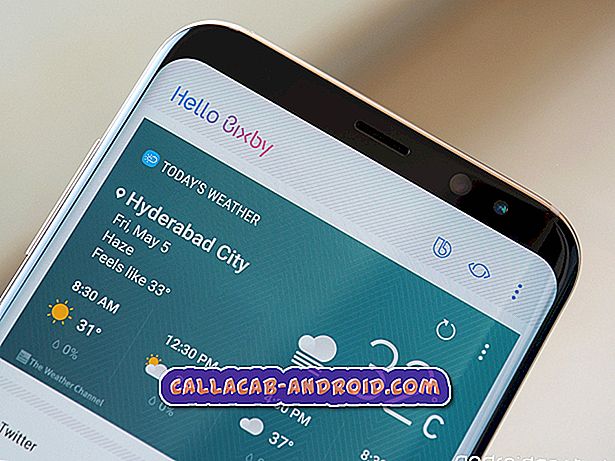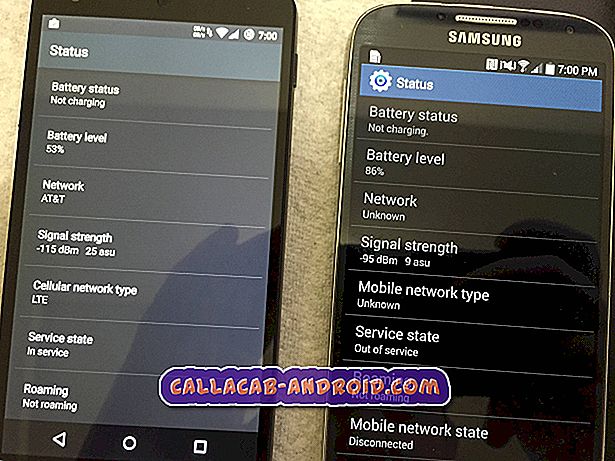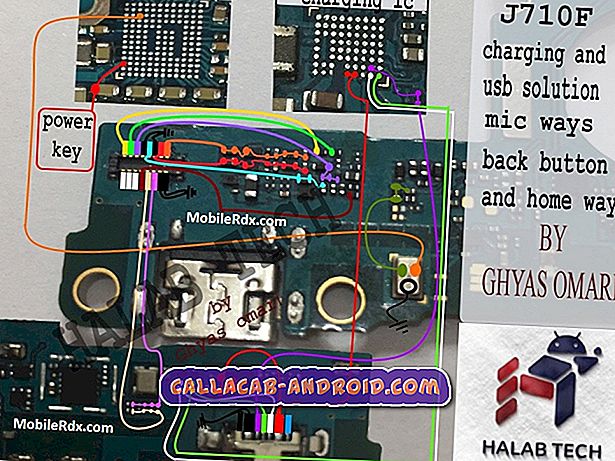Willkommen zu einer weiteren Ausgabe unserer Serie zur Fehlerbehebung, in der wir unseren Lesern helfen möchten, denen #Samsung #Galaxy # J3 gehört, um die Probleme zu beheben, die mit ihrem Telefon auftreten. Dies ist ein preisgünstiges Android-Smartphone mit einer guten Verarbeitungsqualität und den meisten grundlegenden Funktionen, die Sie für ein Mobilgerät benötigen. Obwohl dies ein solides Gerät ist, gibt es Fälle, in denen bestimmte Probleme auftreten können, mit denen wir uns heute befassen werden. In dieser neuesten Ausgabe unserer Fehlerbehebungsserie werden wir das Problem des schwachen Signals beim Galaxy J3 beheben.
Wenn Sie ein Samsung Galaxy J3 oder ein anderes Android-Gerät besitzen, können Sie uns über dieses Formular kontaktieren. Wir helfen Ihnen gerne bei allen Anliegen, die Sie mit Ihrem Gerät haben könnten. Dies ist ein kostenloser Service, den wir ohne Einschränkungen anbieten. Wir bitten Sie jedoch, bei Ihrer Kontaktaufnahme so detailliert wie möglich zu sein, damit eine genaue Beurteilung vorgenommen und die richtige Lösung angegeben werden kann.
Wie behebt man den schwachen Signalempfang von Samsung Galaxy J3?
Problem: Ich habe letzten Sommer in den USA ein Samsung Galaxy J3 (Modell SM-J327T) gekauft. Das Telefon hat gut funktioniert. Dann habe ich es von Samsung freigeschaltet und bin nach Großbritannien gezogen. Vielleicht ist es ein Zufall, aber jetzt funktioniert das Telefon nicht mehr so gut: Es hat oft ein schwaches Signal an Orten, an denen ich guten Empfang haben sollte. Dies betrifft insbesondere meine Zugriffsmöglichkeiten auf Daten. Wifi ist in Ordnung. Samsung in Großbritannien wird kein Telefon außerhalb der EU reparieren, aber sein Berater schlug vor, es könnte sich um ein Antennenproblem handeln, und ich sollte einen Drittanbieter dafür bezahlen, dass es repariert wird. Ich möchte nicht bezahlen, wenn ich es vermeiden kann. Ich frage mich, ob das Problem möglicherweise mit dem Wechsel von den USA nach Großbritannien zu tun hat. Ist es möglich, das Problem durch Anpassen der Einstellungen des Telefons zu beheben?
Lösung: Bevor Sie Schritte zur Fehlerbehebung an diesem Telefon durchführen, stellen Sie am besten sicher, dass es mit der neuesten Softwareversion ausgeführt wird. Wenn ein Update verfügbar ist, schlage ich vor, dass Sie es zuerst herunterladen und installieren.
In diesem Fall müssen Sie zunächst prüfen, ob das Netzwerk das Problem verursacht, indem Sie die unten aufgeführten Schritte zur Problembehandlung ausführen.
Überprüfen Sie die Netzwerksignalleisten
Stellen Sie am besten sicher, dass das Telefon über einen ausgezeichneten Signalempfang vom Netzwerk verfügt, da ein schwaches Signal dieses Problem verursachen kann. Falls erforderlich, gehen Sie zu einem Bereich mit starkem Signalempfang und prüfen Sie, ob das Problem auftritt.
Überprüfen Sie, ob ein Netzwerkausfall vorliegt
Manchmal kann dieses Problem durch Probleme im Netzwerk selbst verursacht werden. Sie können die Website Ihres Betreibers überprüfen, wenn in Ihrer Umgebung Berichte über Ausfälle vorliegen. Sie können sich auch an den Kundendienst Ihres Netzbetreibers wenden, um zu überprüfen, ob ein Netzwerkausfall vorliegt.
Versuchen Sie es mit einer anderen SIM-Karte
Es gibt Fälle, in denen das Problem durch eine fehlerhafte SIM-Karte verursacht werden kann. Um zu überprüfen, ob dies der Fall ist, sollten Sie versuchen, eine andere SIM-Karte in Ihrem Telefon zu verwenden.
Wenn das Problem nicht durch das Netzwerk verursacht wird, fahren Sie mit den folgenden Schritten zur Fehlerbehebung fort.
Führen Sie einen Soft-Reset durch
Die meisten Probleme wie diese können normalerweise durch einen Soft-Reset behoben werden. Da Ihr Telefon über einen austauschbaren Akku verfügt, empfiehlt es sich, den Akku zu entfernen und dann die Ein / Aus-Taste mindestens eine Minute lang gedrückt zu halten. Legen Sie den Akku erneut ein und schalten Sie das Telefon ein. Bei diesem Vorgang wird die Telefonsoftware aktualisiert. Sobald dies erledigt ist, überprüfen Sie, ob das Problem weiterhin auftritt.
Überprüfen Sie, ob das Problem im abgesicherten Modus auftritt
Es gibt Fälle, in denen eine heruntergeladene App dieses bestimmte Problem verursachen kann. Um zu prüfen, ob dies der Fall ist, müssen Sie das Telefon im abgesicherten Modus starten, da nur vorinstallierte Apps in diesem Modus ausgeführt werden dürfen.
- Schalten Sie das Gerät aus.
- Halten Sie die Ein / Aus-Taste am Bildschirm mit dem Gerätenamen gedrückt.
- Lassen Sie die Ein / Aus-Taste los, wenn auf dem Bildschirm "SAMSUNG" angezeigt wird.
- Drücken Sie sofort nach dem Loslassen der Ein / Aus-Taste die Leiser-Taste.
- Halten Sie die Lauter-Taste gedrückt, bis das Gerät den Neustart abgeschlossen hat.
- Der abgesicherte Modus wird in der unteren linken Ecke des Bildschirms angezeigt.
- Lassen Sie die Lauter-Taste los, wenn Sie 'Abgesicherter Modus' sehen.
Wenn das Problem in diesem Modus nicht auftritt, kann dies durch eine heruntergeladene App verursacht werden. Finden Sie heraus, welche App dies ist, und deinstallieren Sie sie.
Löschen Sie die Cache-Partition des Telefons
Es gibt Fälle, in denen die temporären Daten der Telefonsoftware beschädigt werden können, was zu Problemen auf dem Gerät führen kann. In diesem Szenario ist es am besten, die Cache-Partition des Telefons aus dem Wiederherstellungsmodus zu löschen.
- Schalte das Handy aus.
- Halten Sie die Lauter- und die Home-Taste gedrückt.
- Halten Sie die Ein- / Aus-Taste gedrückt, bis das Gerät vibriert, und lassen Sie es dann los. Halten Sie die Lauter- und die Home-Taste die ganze Zeit gedrückt.
- Wenn Sie den Android-Wiederherstellungsbildschirm sehen, lassen Sie die Lauter- und Starttasten los.
- Verwenden Sie die Lautstärketasten, um zur Wipe-Cache-Partition zu scrollen, und verwenden Sie dann die Einschalttaste, um sie auszuwählen.
- Verwenden Sie die Lautstärketasten, um zu "Yes" (Ja) zu blättern, und verwenden Sie dann die Einschalttaste, um die Option auszuwählen.
- Verwenden Sie die Lautstärketasten, um zum System Reboot herunter zu scrollen. Wählen Sie dann mit der Ein / Aus-Taste aus.
Überprüfen Sie, ob das Problem weiterhin auftritt.
Werksreset durchführen
Ein letzter zu beachtender Schritt zur Fehlerbehebung ist das Zurücksetzen auf die Werkseinstellungen. Dadurch wird das Telefon auf den ursprünglichen Werkszustand zurückgesetzt. In der Regel wird das Problem dadurch behoben, dass es durch eine Softwarestörung verursacht wird. Stellen Sie sicher, dass Sie Ihre Telefondaten sichern, bevor Sie dieses Verfahren ausführen.
- Schalte das Handy aus.
- Halten Sie die Lauter-Taste und die Home-Taste gedrückt, und halten Sie die Ein / Aus-Taste gedrückt.
- Lassen Sie nur die Ein / Aus-Taste los, wenn der Bildschirm des Gerätelogos angezeigt wird
- Wenn das Android-Logo angezeigt wird, lassen Sie alle Tasten los ('Installation des Systemupdates' wird etwa 30 - 60 Sekunden lang angezeigt, bevor die Optionen für das Android-Systemwiederherstellungsmenü angezeigt werden).
- Drücken Sie mehrmals die Taste Leiser, um "Daten löschen / Werkseinstellung" zu markieren.
- Drücken Sie die Ein / Aus-Taste, um auszuwählen.
- Drücken Sie die Taste Leiser, bis "Ja - Alle Benutzerdaten löschen" markiert ist.
- Drücken Sie die Power-Taste, um den Master-Reset auszuwählen und zu starten.
- Wenn der Master-Reset abgeschlossen ist, wird "System jetzt neu starten" hervorgehoben.
- Drücken Sie die Netztaste, um das Gerät neu zu starten.
Überprüfen Sie, ob das Problem weiterhin auftritt. Falls dies der Fall ist, könnte dies bereits durch eine fehlerhafte Hardwarekomponente, möglicherweise die Antenne, verursacht worden sein. Das Beste, was Sie jetzt tun können, ist, das Telefon zu einem Service-Center zu bringen und es überprüfen zu lassen.